შეიძლება ბევრი ადამიანი იყენებდეს ერთ სისტემას და მოხერხებულობისთვის, ჩვენ შეგვიძლია შევქმნათ რამდენიმე მომხმარებელი პირადი ინფორმაციის დაცვის მიზნით. შეგიძლიათ შექმნათ მომხმარებლის ანგარიში ხელით ან მესამე პარი პროგრამის საშუალებით. ასევე, ყველას შეუძლია აირჩიოს მისი დამალვა. თუ თქვენ დაინტერესებული ხართ სისტემაში არსებული ყველა მომხმარებლის ანგარიშის სანახავად, ამის გაკეთება შეგიძლიათ. ამ სტატიაში ვნახოთ სისტემაში არსებული ყველა მომხმარებლის ანგარიშის ჩამოთვლის ან ნახვის სხვადასხვა გზა.
მეთოდი 1: Windows Start ვარიანტიდან
ნაბიჯი 1: დააჭირეთ ღილაკს ვინდოუსის ღილაკი დავალების პანელის მარცხენა მხარეს
ნაბიჯი 2: დააჭირეთ ღილაკს მომხმარებლის ანგარიში საიდანაც ახლა ხართ შესული.
ნაბიჯი 3: pop-up მენიუში შეგიძლიათ ნახოთ ჩამოთვლილი სხვა მომხმარებლის ანგარიშები.დამატებითი ინფორმაციისთვის იხილეთ ქვემოთ მოცემული ეკრანის კადრი
ᲨᲔᲜᲘᲨᲕᲜᲐ:
ანგარიშები, რომლებიც გამორთულია ან იმალება, აქ არ გამოჩნდება.
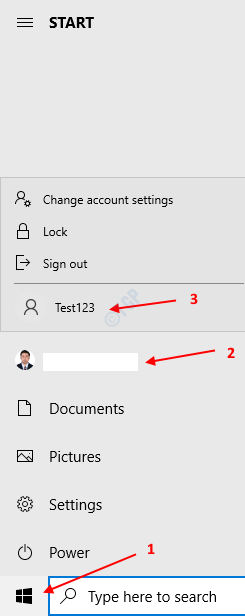
მეთოდი 2: პანელიდან
ნაბიჯი 1: გახსენით ღილაკები Run ვინდოუსი + რ ერთდროულად კლავიატურისგან
ნაბიჯი 2: გახსენით დიალოგური ფანჯარა, აკრიფეთ
კონტროლი / Microsoft- ის დასახელება. მომხმარებლის ანგარიშები და დააჭირეთ OK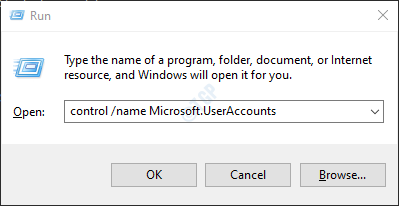
ნაბიჯი 3: პანელში -> მომხმარებლის ანგარიშების ფანჯარაში, რომელიც იხსნება, დააჭირეთ ღილაკს სხვა ანგარიშის მართვა
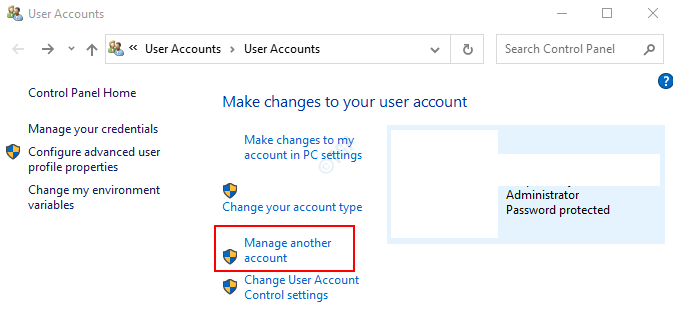
ნაბიჯი 4: სხვა ანგარიშის მართვა ფანჯარაში ნაჩვენები იქნება ყველა მომხმარებლის ანგარიშის სია. იხილეთ ქვემოთ მოცემული სკრინშოტი.

მეთოდი 3: ბრძანების სტრიქონიდან
ნაბიჯი 1: კლავიშების დაჭერა ვინდოუსი + რ კლავიატურის მეშვეობით გახსენით Run ფანჯარა.
ნაბიჯი 2: აკრიფეთ სმდ და დააჭირეთ შედი

ნაბიჯი 3: გახსენით ბრძანების სტრიქონი, უბრალოდ აკრიფეთ ქვემოთ მოცემული ბრძანება და დააჭირეთ ღილაკს Enter
წმინდა მომხმარებელი
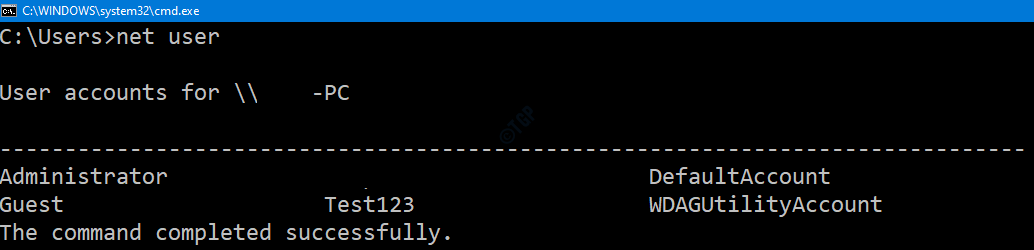
ეს ჩამოთვლის სისტემაში არსებულ ყველა მომხმარებელს
მეთოდი 5: Powershell– დან
ნაბიჯი 1: გასაღებების დაჭერა ვინდოუსი + რ ამავე დროს გახსენით Run ფანჯარა.
ნაბიჯი 2: აკრიფეთ სიმძლავრე და მოხვდა შედი

ნაბიჯი 3: PowerShell ფანჯარაში, რომელიც იხსნება, აწარმოეთ ქვემოთ მოცემული ბრძანება და დააჭირეთ ღილაკს Enter
წმინდა მომხმარებელი

ეს ჩამოთვლის ყველა მომხმარებლის ანგარიშებს, რომლებიც სისტემაშია.
მეთოდი 6: შესვლის ეკრანიდან
ნაბიჯი 1: დააჭირეთ ღილაკს Ctrl + Alt + წაშლა გასაღები ამავე დროს და აირჩიე ან მომხმარებლის ჩაკეტვა ან შეცვლა ვარიანტი და მოხვდა შედი
ნაბიჯი 2: შესვლის ეკრანზე, ეკრანის ქვედა მარცხენა კუთხეში შეგიძლიათ ნახოთ აქტიური მომხმარებლის ანგარიშების სია.
შენიშვნა: ანგარიშები, რომლებიც გამორთულია ან იმალება, აქ არ გამოჩნდება.
ეგ არის ყველა. ვიმედოვნებთ, რომ ეს სტატია გამოსადეგი აღმოჩნდა. გთხოვთ, კომენტარი გააკეთოთ და შეგვატყობინოთ, ეს იყო თუ არა ინფორმაციული. მადლობას გიხდით კითხვისთვის


